OS X Lion indeholder en ny funktion til styring af dine apps kaldet LaunchPad. Desværre kan sletning af apps fra LaunchPad være en vanskelig proces. Sletning af apps, du har købt fra App Store, er en simpel proces, men der er nogle apps, som Safari eller Mail, at operativsystemet ikke tillader dig at slette. Hvis du ønsker at slette disse apps, skal du indtaste nogle enkle kommandoer i din terminal.
Metode En af To:
Sletning af apps købt i App Store
-
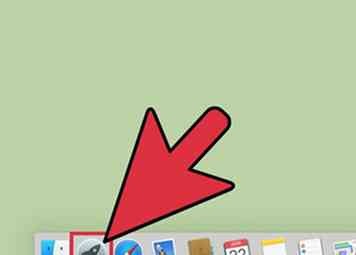 1 Åbn startlinjen. Klik på den grå Affyringsrampe ikon i din dock for at starte grænsefladen.
1 Åbn startlinjen. Klik på den grå Affyringsrampe ikon i din dock for at starte grænsefladen. -
 2 Vælg den app, du vil slette. Klik og hold ikonet, indtil det begynder at jiggle.
2 Vælg den app, du vil slette. Klik og hold ikonet, indtil det begynder at jiggle. -
 3 Klik på den lille x der vises i hjørnet af appen. Hvis "X" ikke vises, er du enten ikke logget ind som administrator eller appen blev ikke købt fra Mac App Store.[1]
3 Klik på den lille x der vises i hjørnet af appen. Hvis "X" ikke vises, er du enten ikke logget ind som administrator eller appen blev ikke købt fra Mac App Store.[1] -
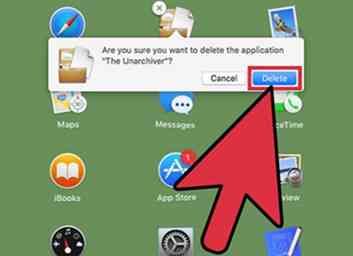 4 Klik Slet når du bliver bedt om at bekræfte handlingen. Dette vil automatisk slette applikationen fra din computer.
4 Klik Slet når du bliver bedt om at bekræfte handlingen. Dette vil automatisk slette applikationen fra din computer.
Metode To af to:
Sletning af apps fra terminalen
-
 1 Åbn terminalen. Du kan gøre dette ved at gå til din Finder og vælge "Go" og derefter "Utilities." Der vises et vindue, hvor du kan vælge det sorte ikon med titlen "Terminal". Du kan også gøre dette ved at klikke på forstørrelsesglasset øverst til højre på skærmen og skrive "terminal".
1 Åbn terminalen. Du kan gøre dette ved at gå til din Finder og vælge "Go" og derefter "Utilities." Der vises et vindue, hvor du kan vælge det sorte ikon med titlen "Terminal". Du kan også gøre dette ved at klikke på forstørrelsesglasset øverst til højre på skærmen og skrive "terminal". -
 2 Indtast følgende kommando:
2 Indtast følgende kommando: sqlite3 ~ / Bibliotek / Application \ Support / Dock / * .db "DELETE fra apps hvor;" && killall Dock. Hvis du for eksempel forsøger at slette en app kaldet "LEMON", skal du indtaste følgende kommando:sqlite3 ~ / Bibliotek / Application \ Support / Dock / * .db "DELETE fra apps hvor;" && killall Dock. Du kan finde det præcise navn på App'en ved at gå til mappen Applications og søge efter den. Når du har indtastet kommandoen ovenfor, skal du trykke på "Enter".[2] -
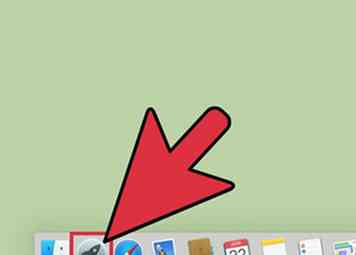 3 Kontroller, om appen er blevet slettet korrekt. Når du har indtastet kommandoen sletning, opdateres lanceringspad automatisk, og appen skal være væk.
3 Kontroller, om appen er blevet slettet korrekt. Når du har indtastet kommandoen sletning, opdateres lanceringspad automatisk, og appen skal være væk.
Facebook
Twitter
Google+
 Minotauromaquia
Minotauromaquia
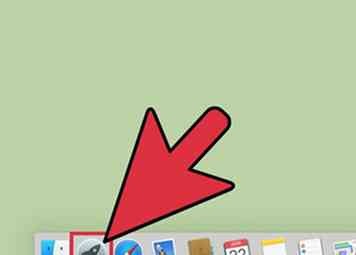 1 Åbn startlinjen. Klik på den grå Affyringsrampe ikon i din dock for at starte grænsefladen.
1 Åbn startlinjen. Klik på den grå Affyringsrampe ikon i din dock for at starte grænsefladen.  2 Vælg den app, du vil slette. Klik og hold ikonet, indtil det begynder at jiggle.
2 Vælg den app, du vil slette. Klik og hold ikonet, indtil det begynder at jiggle.  3 Klik på den lille x der vises i hjørnet af appen. Hvis "X" ikke vises, er du enten ikke logget ind som administrator eller appen blev ikke købt fra Mac App Store.[1]
3 Klik på den lille x der vises i hjørnet af appen. Hvis "X" ikke vises, er du enten ikke logget ind som administrator eller appen blev ikke købt fra Mac App Store.[1] 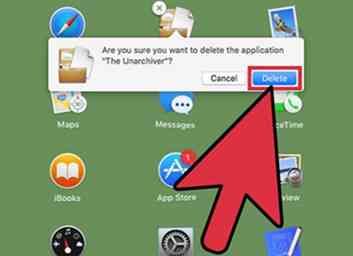 4 Klik Slet når du bliver bedt om at bekræfte handlingen. Dette vil automatisk slette applikationen fra din computer.
4 Klik Slet når du bliver bedt om at bekræfte handlingen. Dette vil automatisk slette applikationen fra din computer.  1 Åbn terminalen. Du kan gøre dette ved at gå til din Finder og vælge "Go" og derefter "Utilities." Der vises et vindue, hvor du kan vælge det sorte ikon med titlen "Terminal". Du kan også gøre dette ved at klikke på forstørrelsesglasset øverst til højre på skærmen og skrive "terminal".
1 Åbn terminalen. Du kan gøre dette ved at gå til din Finder og vælge "Go" og derefter "Utilities." Der vises et vindue, hvor du kan vælge det sorte ikon med titlen "Terminal". Du kan også gøre dette ved at klikke på forstørrelsesglasset øverst til højre på skærmen og skrive "terminal".  2 Indtast følgende kommando:
2 Indtast følgende kommando: 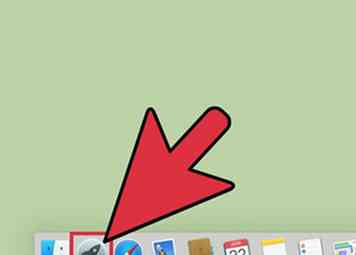 3 Kontroller, om appen er blevet slettet korrekt. Når du har indtastet kommandoen sletning, opdateres lanceringspad automatisk, og appen skal være væk.
3 Kontroller, om appen er blevet slettet korrekt. Når du har indtastet kommandoen sletning, opdateres lanceringspad automatisk, og appen skal være væk.